Blockera telefonnummer, kontakter och e-postadresser på din iPhone eller iPad
Du kan blockera telefonnummer, kontakter och e-postadresser på din enhet. Du kan även filtrera iMessage-meddelanden från okända avsändare och rapportera iMessage-meddelanden som verkar vara skräppost.
Blockera ett telefonnummer, en kontakt eller en e-postadress
Du kan blockera telefonnummer, kontakter och e-postadresser på flera olika sätt.
Telefon
I appen Telefon trycker du på Senaste och sedan på informationsknappen . Bläddra ned och tryck sedan på Blockera uppringare.
FaceTime
I FaceTime-appen trycker du på bredvid telefonnumret, kontakten eller e-postadressen som du vill blockera. Bläddra ned och tryck sedan på Blockera uppringare.
Meddelanden
Öppna konversationen i appen Meddelanden och tryck på kontakten högst upp i konversationen. Tryck på , bläddra ned och tryck sedan på Blockera uppringare.
I appen Mail öppnar du ett e-postmeddelande från kontakten som du vill blockera och trycker sedan på kontakten högst upp. Tryck på Blockera kontakt.
Du kan också lägga till ett telefonnummer eller en e-postadress direkt i din lista med blockerade kontakter i appen Inställningar.
Lägg till numret eller e-postadressen som du vill blockera i dina Kontakter.
För telefonnummer går du till Inställningar > Appar > Telefon > Blockerade kontakter > Lägg till ny. För e-postadresser går du till Inställningar > Appar > Mail > Blockerade > Lägg till ny.
Välj den kontakt som du vill blockera.
När du blockerar ett telefonnummer eller en kontakt kan de fortfarande lämna röstmeddelanden till dig men du får inga notiser. Meddelanden som skickas eller tas emot kommer inte att levereras. Kontakten ifråga får inte någon notis om att samtalet eller meddelandet har blockerats. När du blockerar en e-postadress från Mail hamnar e-postmeddelandena i skräpmappen. Du kan blockera e-postadresser på alla dina Apple-enheter.
Aktivera dina inställningar för att blockera samtal från telefonförsäljare
Hantera dina blockerade telefonnummer, kontakter och e-postadresser
Så här visar du vilka telefonnummer, kontakter och e-postadresser som du har blockerat från Telefon, FaceTime, Meddelanden eller Mail:
Telefon
Gå till Inställningar > Appar > Telefon och tryck på Blockerade kontakter för att se listan.
FaceTime
Gå till Inställningar > Appar > FaceTime. Tryck på Blockerade kontakter under Samtal.
Meddelanden
Gå till Inställningar > Appar > Meddelanden > Blockerade kontakter.
Gå till Inställningar > Mail. Tryck på Blockerade kontakter under Trådning.
Filtrera meddelanden från okända avsändare
Du kan filtrera bort meddelanden från personer som inte är sparade i dina kontakter.
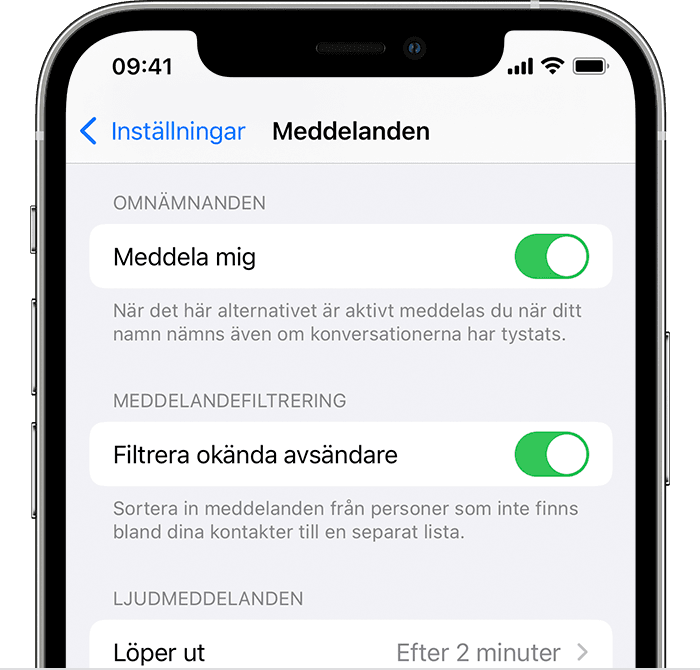
Filtrera meddelanden genom att gå till Inställningar > Appar > Meddelanden, bläddra ned och aktivera Filtrera okända avsändare.
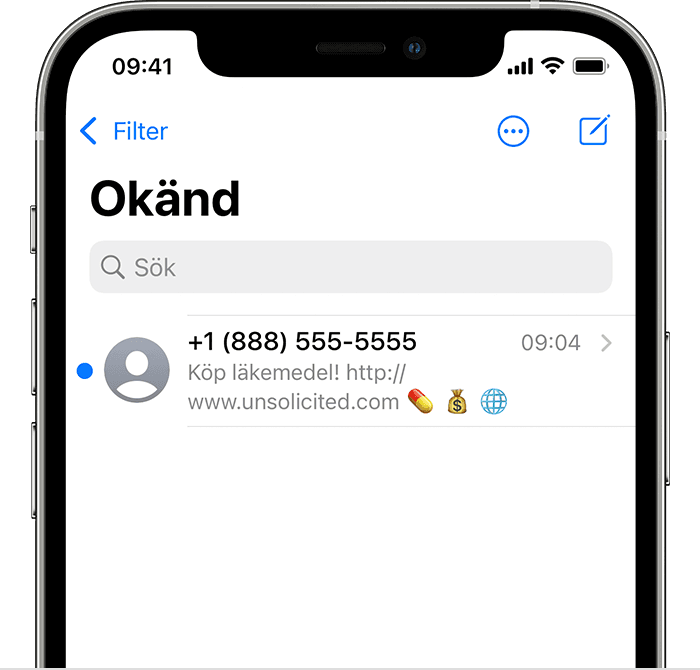
I Meddelanden trycker du på Filter och sedan på Okända avsändare. Du får inga notiser för dessa meddelanden.
Rapportera skräppost i appen Meddelanden
Du kan rapportera iMessage-meddelanden som verkar vara skräppost i appen Meddelanden. Om du får ett iMessage-meddelande från någon som inte finns i dina Kontakter visas en Rapportera skräp-länk under meddelandet.
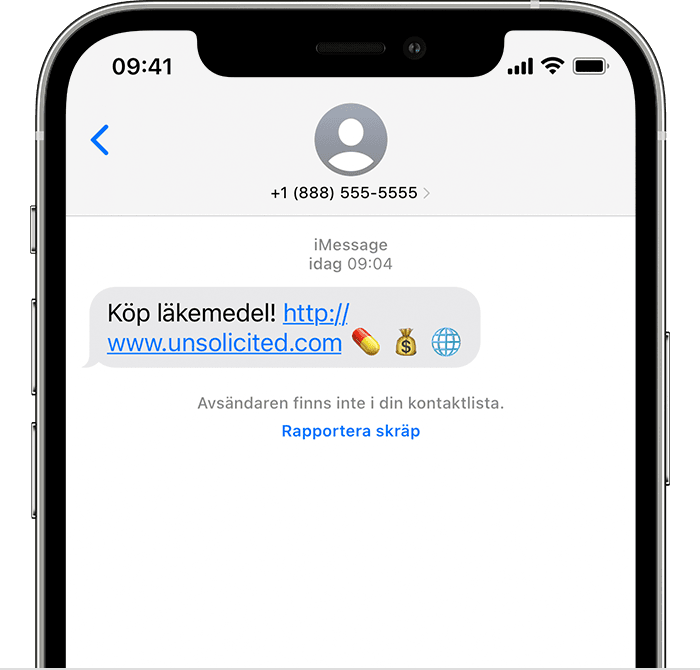
Tryck på Rapportera skräp, sedan på Radera och Rapportera skräp. Appen Meddelanden vidarebefordrar avsändarens information och själva meddelandet till Apple, samt raderar det.
Du blockerar inte en avsändare från att skicka fler meddelanden genom att rapportera skräp. Om du inte vill få de här meddelandena måste du blockera kontakten.
Om du vill rapportera sms- och mms-meddelanden kontaktar du operatören.
